excel2007怎么样打印页码
发布时间:2017-03-24 02:43
相关话题
在我们打印一些页数较多的表格时,我们会在表格中设置页码,预防被打乱顺序。下面让小编为你带来excel2007 打印页码的方法。
excel2007打印页码设置步骤:
1.打开工作表。
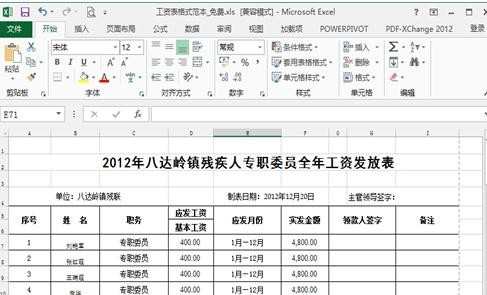
2.点击“页面布局”,点击这个符号,然后点击“页面设置”。

3.点击“页眉/页脚”。
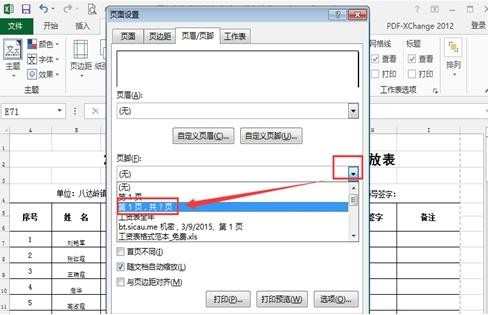
4.在页脚后面的倒三角。找到喜欢的格式。

5.点击确定。如果有更多设置,看第六步。
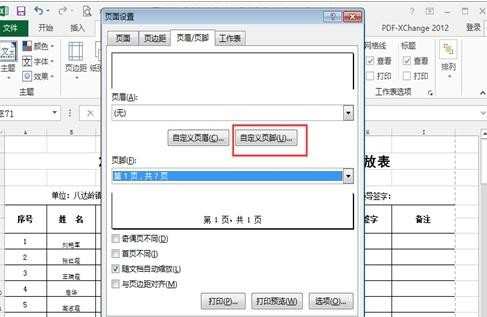
6.点击"自定义页脚”。
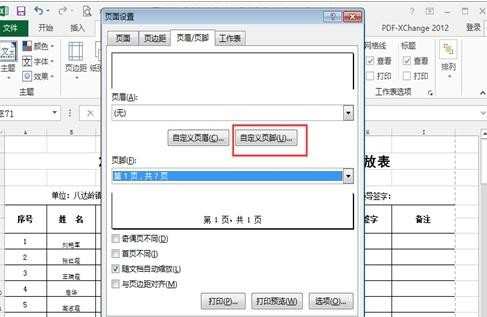
7.这里有各种页脚设置,点击这些图标,查看是否是自己喜欢的。然后点击“确定”。
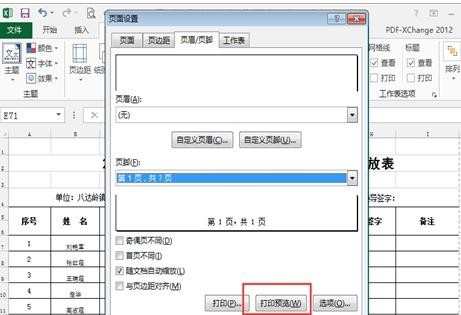
8.为了看看是不是自己喜欢的效果,点击“打印预览”。
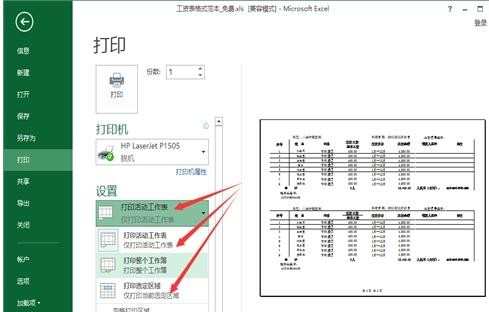
9.看到打印预览,这里还可以进行各种设置,比如是打印工作表还是打印工作簿还是打印选中的区域等等,自己挑喜欢的,选中,点击“打印”就可以打印。
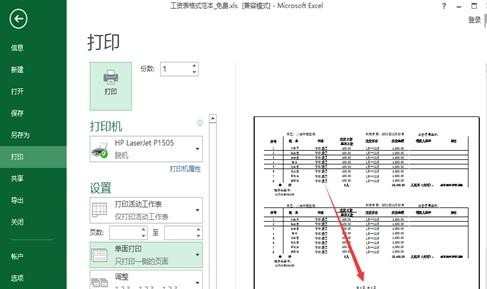
10.打印效果。不打印就点击返回即可。返回后,别忘了点击“保存”或者是“ctrl+s”,保存设置
关于excel2007页码的相关文章推荐:
excel2007页码不是1怎么设置
excel2007页码怎么设置
excel2007页码添加的教程
excel2007页码插入的教程

excel2007怎么样打印页码的评论条评论